| 일 | 월 | 화 | 수 | 목 | 금 | 토 |
|---|---|---|---|---|---|---|
| 1 | 2 | 3 | 4 | 5 | 6 | |
| 7 | 8 | 9 | 10 | 11 | 12 | 13 |
| 14 | 15 | 16 | 17 | 18 | 19 | 20 |
| 21 | 22 | 23 | 24 | 25 | 26 | 27 |
| 28 | 29 | 30 | 31 |
- MSSQL
- JavaScript
- 분석
- 유니티
- 재테크
- Windows
- app
- ChatGPT
- elasticsearch
- API
- 바보
- docker
- 설정
- Linux
- 투자
- AWS
- Python
- gemini
- Ai
- MySQL
- FLUTTER
- 주식
- LLM
- error
- Kibana
- unity
- 구글
- JS
- nodejs
- Today
- Total
가끔 보자, 하늘.
REST API로 카카오톡 메세지 보내기 #01 - 설정하기 본문
회사에서 중요 메세지 전송이 필요할 때 카카오톡을 자주 활용합니다. 서버에 문제가 발생하거나 중요 정보들을 정기적으로 보내야 할 때 REST API를 이용해 카카오톡으로 메세지를 전송받을 수 있습니다.
오늘은 카카오 개발자 사이트에서 필요한 설정을 어떻게 하는지 알아보고, 다음은 python으로 카톡 메세지 보내는 방법을 알아보겠습니다.
우선 카카오 개발자 사이트에서 어플리케이션 등록 및 설정해야 합니다.
https://developers.kakao.com/ 에서 로그인 후 "내 애플리케이션"으로 이동하세요.

그리고 "애플리케이션 추가하기"를 눌러 "앱 이름"과 "사업자명"을 입력하시면, 앱의 요약 정보에서 REST API 키를 확인할 수 있습니다. 이 키값은 REST API를 사용할 앱에서 추후 사용하게 됩니 키값이 이곳에 있다는 것만 알고 넘어가시면 됩니다.

왼쪽 메뉴에서 "카카오 로그인" 항목으로 이동합니다. 이 화면에서 활성화 상태를 On으로 변경, 그리고 Redirect URI를 등록해야 합니다. Redirect URI는 샘플 설정인 "https://example.com/oauth" 값을 그대로 입력합니다.

메세지를 보내기 위해서는 동의항목에 "카카오톡 메시지 전송" 항목을 활성화 해야 합니다.

아래 화면과 같이 설정해 줍니다.

기본 설정은 모두 완료했습니다. 이제 테스트로 메세지를 보내봅시다. 화면 상단의 "문서"를 선택, "메세지" 탭의 "REST API"항목으로 이동해 보세요.

그럼 화면에 "REST API 테스트 도구" 버튼이 있습니다. 이 버튼을 누르면 "나에게 기본 템플릿으로 메세지 보내기" 페이지로 이동합니다.
해당 화면에서 "액세스 토큰"이 없는 상태일 것으므로 "토큰 발급" 버튼을 눌르고, 사용자 정보 조회 범위 중 talk_message를 꼭 선택 후 확인을 눌러 저장하시기 바랍니다.
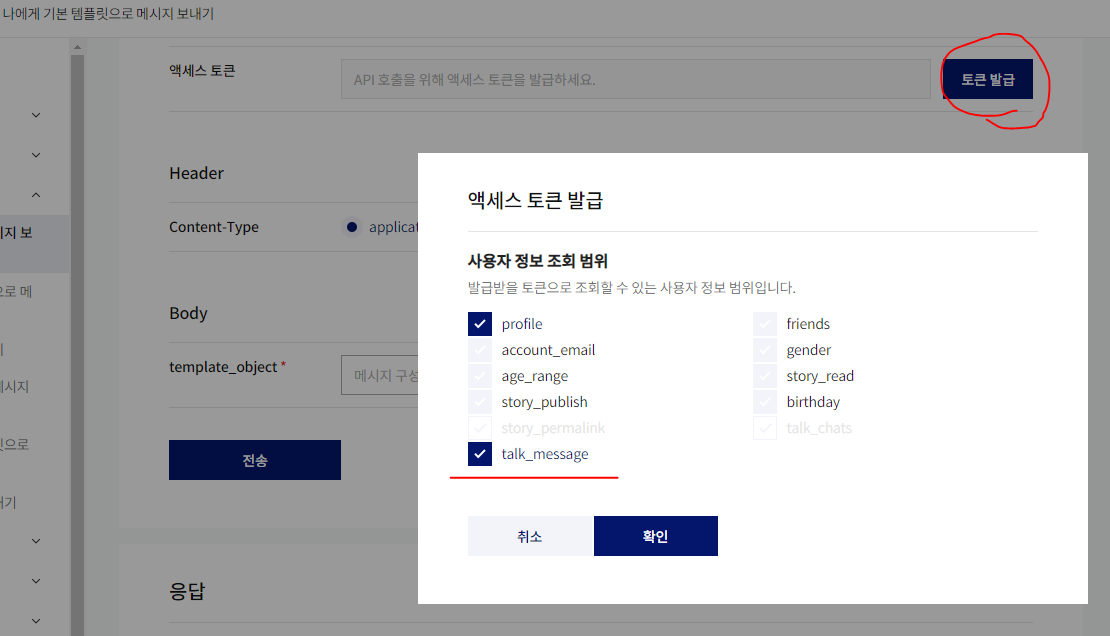
그리고 하단에 "Body" -> "template_object" 옆 input창에 보내고 싶은 메세지를 규격에 맞는 json 포멧으로 입력하여 메세지를 보내봅시다. template_object의 포멧은 해당 화면 하단 "명세"에 상세히 설명되어 있습니다.

"명세" 항목 중 template_object에는 "Feed"가 기본으로 설정되어 있습니다. 우리는 Text를 보내는 것이 목적이므로 "Text" 를 눌러보면 위와 같은 명세를 확인할 수 있습니다.
{"object_type":"text","text":"헬로우 카카오톡!!","link":{}}필수 항목들만 입력한 위 값을 template_object 의 input box에 입력 후 전송을 눌러보세요.
로그인 했던 카카오톡 계정으로 텍스트가 전송됩니다.
글 하나로 다 쓰려다 퇴근 시간이 지나서 이만 줄입니다. 다음 글에서는 python으로 카톡 메세지를 보내보겠습니다. 이만!!
'개발 이야기 > 개발툴 및 기타 이야기' 카테고리의 다른 글
| REST API로 카카오톡 메세지 보내기 #03 - 메세지 전송하기 (2) | 2021.12.09 |
|---|---|
| REST API로 카카오톡 메세지 보내기 #02 - python 으로 인증하기 (2) | 2021.12.08 |
| jquery DataTables pdf/csv 한글 깨짐 현상 수정 (2) | 2021.10.12 |
| 위도 경도 값 찾기 (0) | 2021.05.12 |
| Unity/Android 개발 시 손쉬운 로그 확인 방법 (0) | 2021.05.10 |




